
هل ترغب في التعامل مع الإصدار الجديد من برنامج TouchWiz من سامسونج على هاتف Galaxy S III؟ لدينا كل المعلومات التي قد ترغب فيها ...
يقدم Galaxy S III من سامسونج إصدارًا جديدًا من طبقة واجهة المستخدم الخاصة بالشركة المصنعة ، والمعروفة باسم TouchWiz. تعود جذور TouchWiz إلى هواتف سامبيان المميزة وهواتف Windows Mobile الذكية ، ولكن معظمها سوف يتعرف عليه عشاق Android على أنه البرنامج الذي استخدمته Samsung على Galaxy S و Galaxy S II الأجهزة. عادةً ما يكون TouchWiz أكثر إشراقًا ومليئًا بالميزات من Vanilla Android ، إذا كان مبعثرًا قليلاً من حيث التصميم العام. ومع ذلك ، استخدم الملايين من المستهلكين البرنامج على أجهزة Samsung على مدار السنوات القليلة الماضية ، مما يجعله أحد "أشكال" Android الأكثر شيوعًا. وبالنسبة لأحدث هواتفها الرائدة ، كشفت سامسونج عن إصدار جديد تمامًا - "TouchWiz Nature UX".
تقدم Verizon Pixel 4a مقابل 10 دولارات شهريًا فقط على خطوط جديدة غير محدودة
من خلال رسم إشارات التصميم من شعار Samsung "المستوحى من الطبيعة" ، خضع TouchWiz الجديد لإصلاح بصري ، وقدم حمولة شاحنة من الميزات الجديدة. في الوقت نفسه ، قامت الشركة المصنعة بإزالة بعض التطبيقات والأدوات الدخيلة الموجودة في TouchWiz 4 في جهدًا لجعل الأمور أكثر بساطة (على الرغم من أن العديد من هذه الإضافات لا تزال متاحة للتنزيل ضمن "المزيد خدمات").
لذلك هناك الكثير لنتعلمه ، والكثير من الوظائف الجديدة لاكتشافها. لحسن الحظ ، نحن هنا للمساعدة في دليلنا النهائي لنظام TouchWiz Nature UX من سامسونج.
الشروع في العمل مع TouchWiz | شريط الإشعارات | الشاشات الرئيسية | إضفاء الطابع الشخصي | اقفل الشاشة |
Wifi و Wifi Direct و DLNA | لوحة المفاتيح | البريد الإلكتروني والرسائل | متصفح وفلاش |
صالة عرض | مشغل الموسيقى | الة تصوير | الهاتف وجهات الاتصال | تعدد المهام وإدارة المهام |
مخطط ومهام S | صوت اس | الحركة والإيماءات | Flipboard | طقس | العرض والبقاء الذكي |
خيارات للمطور | Kies والاتصال بجهاز كمبيوتر | مشاركة اللعب |
مركز الموسيقى والفيديو والألعاب | وجهاء آخرون
ابدء
قم بتشغيل هاتفك لأول مرة ، وبعد أن يتم التعامل مع الرسوم المتحركة الرائعة لبدء التشغيل ، ستظهر لك شاشة الترحيب من Samsung Galaxy. حدد لغتك وشبكة الهاتف المحمول ، واضغط على "بدء" لبدء عملية الإعداد. إذا حددت الشبكة الخاطئة ، فيمكنك دائمًا تغييرها لاحقًا ضمن الإعدادات> اللاسلكي والشبكات> المزيد من الإعدادات> شبكات الهاتف المحمول> مشغلو الشبكة.
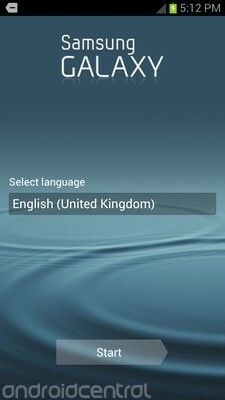
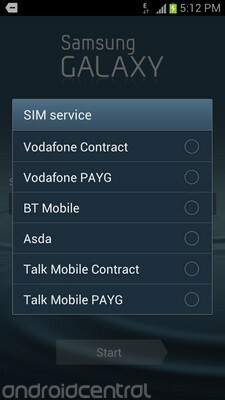
بعد ذلك يأتي حساب Samsung الخاص بك. إذا كنت قد استخدمت سابقًا هاتفًا ذكيًا من Samsung ، فقد يكون لديك بالفعل أحد هذه الأجهزة. إذا لم يكن كذلك ، يمكنك إنشاء واحدة من البداية. سيتيح لك ذلك إجراء نسخ احتياطي واستعادة رسائل SMS وسجلات المكالمات وإعدادات معينة إذا كان عليك إعادة ضبط هاتفك لأي سبب ، أو إذا اشتريت هاتفًا جديدًا. ستتمكن أيضًا من استخدامه لتنزيل التطبيقات والموسيقى والأفلام من مراكز محتوى Samsung ، وبث أشيائك الخاصة من خلال AllShare Play. (المزيد عن ذلك لاحقًا.)

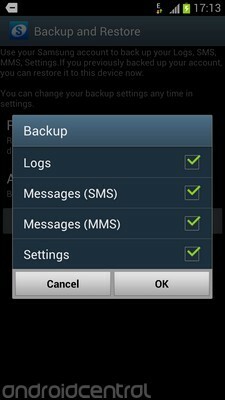
لتحقيق أقصى استفادة من هاتفك ، ستحتاج إلى ربطه بحسابك في Google ، أو إنشاء واحد إذا لم يكن لديك واحد بالفعل. سيتيح لك ذلك استخدام خدمات Google مثل Gmail والتقويم ومزامنة الإشارات المرجعية في Chrome. تسير خدمات Android و Google جنبًا إلى جنب ، لذا ستحتاج بالتأكيد إلى التأكد من ربط حسابك منذ البداية. مرة أخرى ، إذا لم يكن لديك حساب Google ، سيرشدك الإعداد خلال عملية التسجيل. وبعد ذلك سيتم تقديم المزيد من النسخ الاحتياطي والاستعادة ، هذه المرة من Google. تتيح لك هذه الخيارات استعادة تطبيقات Android وكلمات مرور Wifi وإعداداتك إذا كنت تنتقل من جهاز Android قديم ، والاحتفاظ بنسخة احتياطية منها أثناء استخدام هاتفك الجديد. إذا كنت راضيًا عن كل ذلك ، فاضغط على مربع الاختيار.
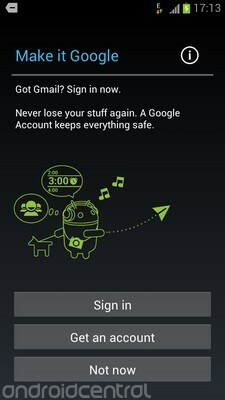
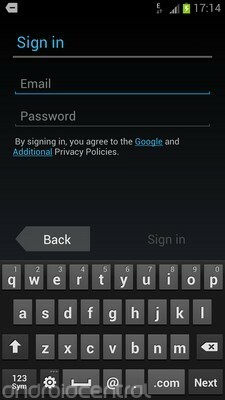
سيُطلب منك أيضًا استخدام خدمات الموقع من Google. هذه خدمة اختيارية يمكنها مساعدتك في استخدام خرائط Google والتطبيقات الأخرى الحساسة للموقع حتى عندما لا تتمكن من الحصول على إشارة GPS أو GLONASS. أخيرًا ، هناك مربع اختيار يمكنك تحديده لمنح Google الإذن باستخدام موقعك لتقديم نتائج بحث أكثر صلة ، إذا أردت. بمجرد الانتهاء من ذلك ، حان الوقت لإخبار هاتفك بمالكه الجديد.

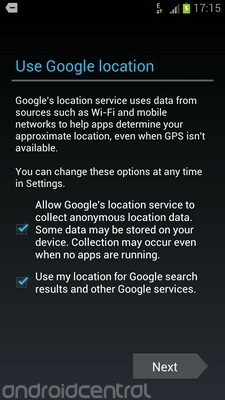
تتضمن بعض هواتف Galaxy S III خدمة التخزين السحابية Dropbox المحملة مسبقًا. إذا كان جهازك مزودًا بهذا ، فسترى شاشة مقدمة Dropbox بعد إكمال إعداد حسابك في Google. إذا كان هاتفك يحتوي على Dropbox تم تحميله مسبقًا ، فمن المحتمل أن تكون مؤهلاً للحصول على 50 جيجابايت من التخزين السحابي المجاني لمدة عامين مقارنةً بسعة 2 جيجابايت المعتادة. ستتم إضافة هذا إلى حصتك الحالية من Dropbox إذا كان لديك حساب بالفعل ، أو يمكنك إنشاء حساب جديد والبدء بـ 50 جيجابايت فورًا.
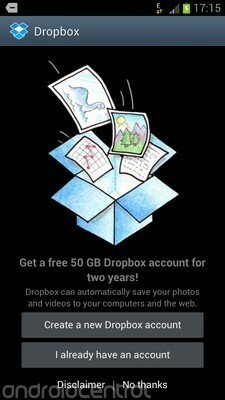

بمجرد الانتهاء من إنشاء حساب Dropbox جديد ، أو تسجيل الدخول إلى حسابك الحالي ، سيكون لديك خيار تشغيل التحميلات التلقائية للصور. يتيح ذلك لهاتفك إرسال الصور ومقاطع الفيديو ولقطات الشاشة التي تم التقاطها باستخدام الجهاز تلقائيًا إلى مجلد خاص في Dropbox الخاص بك. نظرًا لأن هذا يمكن أن يستخدم الكثير من البيانات ، فمن الجيد عادةً تعيين هذه الميزة للعمل فقط عندما تكون على شبكة Wifi.
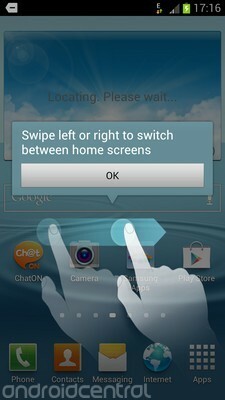

بعد الانتهاء من Dropbox ، ستظهر لك شاشة TouchWiz الرئيسية ، والتي ستمنحك دورة تدريبية سريعة في استخدام هاتف بشاشة تعمل باللمس. قد ترغب في هذه المرحلة في تشغيل Wifi والاتصال بشبكة منزلك أو عملك. من السهل القيام بذلك على هواتف TouchWiz - فقط اسحب شريط الإشعارات الموجود أعلى الشاشة لأسفل وانقر على "Wifi" من القائمة في الأعلى. إذا كانت هذه هي المرة الأولى التي تقوم فيها بتشغيل Wifi ، فستحصل على قائمة بالشبكات القريبة ، ويمكنك تحديد شبكتك وإدخال كلمة مرورك.

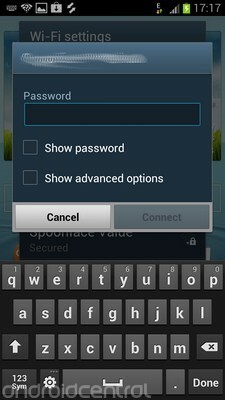 *
*
ستتم مطالبتك أيضًا بقبول أحكام وشروط Samsung لتحديثات البرامج المستقبلية ، وهو ما ستحتاج إلى القيام به إذا كنت تريد أن تكون قادرًا على تحديث برنامج هاتفك.
مبروك! أنت جاهز تمامًا وجاهز للانطلاق!
= قفزة $؟>شريط الإشعارات
ملحوظة: اعتبارًا من تحديث البرامج الثابتة لـ Galaxy S III في 6 يوليو 2012 ، يضم شريط الإعلام الآن شريط تمرير سطوع أيضًا.
مثل معظم هواتف Android ، فإن شريط التنبيهات هو المكان الذي سترى فيه رسائل حول رسائل البريد الإلكتروني أو الرسائل القصيرة أو التحديثات الاجتماعية أو المكالمات الفائتة. ولم تتغير Samsung كثيرًا هنا عن إصداراتها السابقة من TouchWiz.
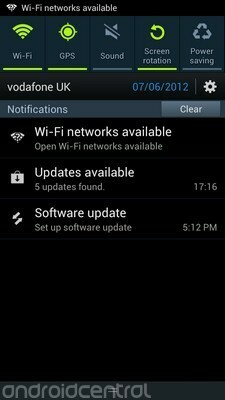

في الجزء العلوي من منطقة الإعلام توجد لوحة الإعدادات السريعة. لتبديل الميزات مثل Wifi أو GPS أو بيانات الهاتف المحمول ، ما عليك سوى النقر فوق الرمز الموجود على الرمز المقابل في شريط القائمة. يمكنك الآن التمرير عبر لوحة الإعدادات عن طريق التمرير إلى اليسار واليمين. وأسفل التاريخ الحالي واسم شركة الاتصالات هو المكان الذي ستجد فيه إشعاراتك ؛ تمامًا مثل نظام Android 4.0 ، يمكنك مسح الإشعارات الفردية لرفضها أو الضغط على "مسح" للتخلص منها جميعًا.
= قفزة $؟>الشاشات الرئيسية
مثل برنامج Samsung ، يسمح أحدث إصدار من TouchWiz بما يصل إلى سبع شاشات رئيسية ، ويقدم مجموعة واسعة من الأدوات التي يمكن تخصيصها باستخدامها. إذا كنت معتادًا على TouchWiz 4 أو الأسهم أندرويد 4.0، ستكون في المنزل مباشرةً هنا ، حيث يشتمل مشغل TouchWiz الجديد على أجزاء من كليهما.
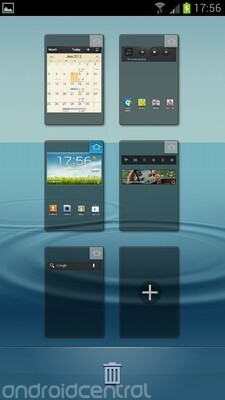
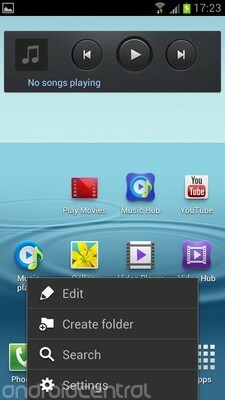
يتم ترتيب الشاشات الرئيسية في دائرة ، مما يعني أنه بمجرد وصولك إلى أبعد شاشة رئيسية ، يمكنك الاستمرار في التمرير للعودة إلى الشاشة الأولى. يمكنك إدارة جميع شاشاتك من خلال الضغط بالكامل على أي شاشة فردية - سيتم تقديمك بعد ذلك بامتداد نظرة عامة ، حيث يمكنك إضافة أو إزالة الشاشات الرئيسية ، أو تغيير الشاشة الافتراضية باستخدام مؤشر "الصفحة الرئيسية" في أعلى اليمين ركن.
= قفزة $؟>إضفاء الطابع الشخصي
يمكن إضافة اختصارات التطبيقات والأدوات عن طريق سحبها وإفلاتها من درج التطبيق ، كما هو الحال في مخزون Android. توجد أيضًا علامة تبويب إضافية بالقرب من الجزء العلوي الأيسر حيث يمكنك قصر العرض على التطبيقات التي نزّلتها.


يتم إخفاء بعض الخيارات الإضافية خلف مفتاح القائمة أيضًا. سيسمح لك الضغط على "القائمة" بإلغاء تثبيت التطبيقات أو نقلها أو تغيير العرض إلى شبكة أبجدية. إذا كان هناك تطبيق محمّل مسبقًا لا تستخدمه مطلقًا ، فيمكنك أيضًا إخفاء ذلك باستخدام خيار "إخفاء التطبيق". لاحظ ، مع ذلك ، أن هذا لن يؤدي إلى تعطيله. إذا كنت تريد إبطال تطبيق مزعج تمامًا ، فستحتاج إلى القيام بذلك من الداخل الإعدادات> الجهاز> مدير التطبيقات.
كما هو الحال في ICS للمخزون ، يمكن تغيير حجم العديد من الأدوات (ولكن ليس كلها) بمجرد إضافتها إلى شاشتك الرئيسية. للقيام بذلك ، ما عليك سوى الضغط لفترة طويلة على عنصر واجهة مستخدم نشط واستخدام الإرشادات حول الحافة لتغيير الحجم.
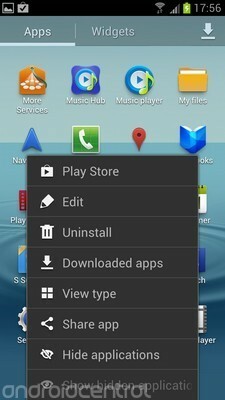
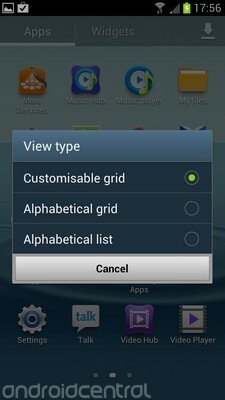
يدعم مشغل TouchWiz المجلدات ، ولكن عملية إضافتها ليست بديهية تمامًا كما هو الحال في ICS في المخزون. ستحتاج أولاً إلى إنشاء مجلد فارغ من خلال الضغط على مفتاح القائمة وتحديد "إنشاء مجلد" ، ثم يمكنك سحب التطبيقات إليه.
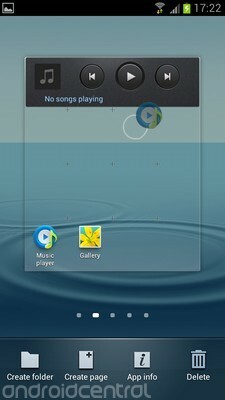

وبالطبع ستجد مجموعة مختارة من الخلفيات المجمعة - الثابتة والمتحركة - من خلال الضغط لفترة طويلة على خلفية الشاشة الرئيسية. يمكن تطبيقها على كل من الشاشة الرئيسية وشاشة القفل.


لديك أيضًا القدرة على تبديل أصوات الإشعارات ونغمات الرنين ، وتواصل العديد من النغمات المضمنة في TouchWiz سمة الطبيعة الموجودة في أي مكان آخر في البرنامج. من الممكن أيضًا تغيير إيقاع تنبيهات الاهتزاز لجعلها أكثر وضوحًا.
وكما غطينا بالفعل في منشور منفصل ، يمكن تعطيل صوت قطرات الماء الذي يتم تمكينه افتراضيًا عند الضغط على الأزرار من الداخل الإعدادات> الجهاز> الصوت.
= قفزة $؟>اقفل الشاشة
شاشة القفل TouchWiz الجديدة قابلة للتخصيص بشكل لا نهائي ، ولكن خيارات شاشة القفل مدفونة تحت بضع طبقات من القوائم. يمكنك عرض جميع الخيارات الخاصة بتأمين شاشة القفل وتخصيصها من خلال الانتقال إلى الإعدادات> الشخصية> الأمان.
كمعيار ، يستخدم Galaxy S III نظامًا بسيطًا للتمرير لفتح القفل ، مع القليل من حلوى العين المضافة في شكل تأثيرات مائية متموجة. هناك أيضًا أربعة رموز مختصرة تتيح لك التشغيل مباشرة في أحد التطبيقات ، تمامًا مثل HTC Sense (مرر لأعلى على أي من هذه الرموز لفتح هذا التطبيق وفتحه على الفور).


يمكن تخصيص التطبيقات الموجودة في منطقة الاختصار هذه تمامًا مثل باقي شاشة القفل. في الإعدادات> شخصية> الأمان> خيارات شاشة القفل> الاختصارات ستتمكن من تبديل أي من اختصارات التطبيقات الحالية بالتطبيقات التي تختارها. وتحتوي صفحة خيارات شاشة القفل على ثروة من العناصر الإضافية التي يمكنك إضافتها إلى شاشة القفل القياسية بالتمرير السريع لإلغاء القفل. يعد بعضًا من هذا دخيلًا بعض الشيء ، ولكنك ستجد أيضًا خيارات مفيدة حقًا مثل القدرة على إضافة ساعة مزدوجة إلى شاشة القفل عند التجوال. (وإذا كان تأثير تموج الماء هذا لا يفعل ذلك من أجلك ، فيمكنك إيقاف ذلك أيضًا.)

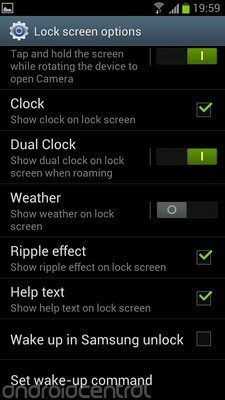
هناك مجموعة غنية بنفس القدر من خيارات أمان شاشة القفل في TouchWiz الجديد أيضًا ، بدءًا من الكلاسيكيات مثل فتح رقم التعريف الشخصي وإلغاء قفل النمط إلى الحيل الأحدث مثل فتح الوجه والإمالة لإلغاء القفل. يمكنك الاختيار بينهم من خلال التوجه إلى الإعدادات> الشخصية> الأمان> قفل الشاشة. إذا اخترت أيًا من هؤلاء ، فسيُطلب منك تعيين رمز إلغاء تأمين PIN كنسخة احتياطية.
= قفزة $؟>Wifi و Wifi Direct و NFC و DLNA
لقد انتهينا بالفعل من الإعداد الأولي لشبكة Wifi ، ولكن عندما تحتاج إلى الاتصال بشبكة Wifi جديدة ، ستجد جميع الخيارات ذات الصلة ضمن الإعدادات> اللاسلكي والشبكات> Wifi.
يدعم Galaxy S III اتصالات Wifi Direct و NFC بالإضافة إلى شبكة Wifi القديمة. هذا يعني أنه يمكنك استخدام ميزات مثل Android Beam لتبديل الروابط والتطبيقات ، و S Beam من Samsung لنقل الصور ومقاطع الفيديو.
يتم إيقاف تشغيل كل من NFC و Android Beam و S Beam افتراضيًا ، لذلك لتمكينها ، ستحتاج إلى العثور على الخيارات المناسبة ضمن الإعدادات> اللاسلكي والشبكات> المزيد من الإعدادات.
يعد إرسال المحتوى عبر NFC أمرًا بسيطًا - ما عليك سوى العثور على ما تريد إرساله ، ثم الاحتفاظ بجهازين داعمين إلى الخلف ، واضغط على الشاشة على الجهاز الذي يحتوي على ما تريد مشاركته. في وقت كتابة هذا التقرير ، كان الجهاز الوحيد الذي يدعم S Beam هو Galaxy S III ، ولكن من المؤكد أن هذا سيتغير في الأشهر المقبلة.


تتم الآن معالجة مشاركة الوسائط عبر DLNA ضمن القائمة الخاصة بها ، بعد أن تم نقلها من تطبيق Samsung AllShare القديم. في TouchWiz الجديد ، يمكنك مشاركة المحتوى على هاتفك عبر DLNA من الإعدادات> اللاسلكي والشبكات> المزيد من الإعدادات> الأجهزة المجاورة. وإذا كنت ترغب في عرض المحتوى المشترك على أجهزة DLNA الأخرى ، فستجدها مدرجة في تطبيقات المعرض والموسيقى.
= قفزة $؟>لوحة المفاتيح
لم تتغير لوحة مفاتيح الأسهم من Samsung كثيرًا منذ TouchWiz 4 ، على الرغم من أنها الآن أسرع قليلاً مما كانت عليه في السابق. ستجد جميع الخيارات المعتادة لعلامات الترقيم التلقائية والنص التنبئي في منطقة الإعدادات ، ويمكن الوصول إليها بالضغط على الزر المسنن بجوار شريط المسافة. أولئك الذين اعتادوا مشاهدة Swype محملاً مسبقًا على هواتف Samsung يمكنهم الآن العثور على هذه الوظيفة مخبأة في لوحة مفاتيح Samsung ؛ لتمكينه ، حدد المربع "الإدخال المستمر" في قائمة لوحة المفاتيح.
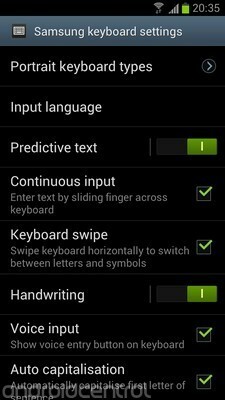
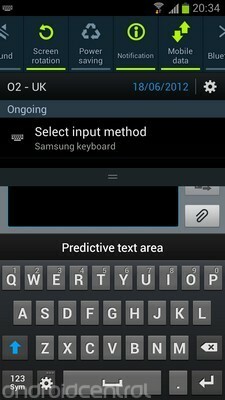
إذا كنت تفضل استخدام لوحة مفاتيح Android لجهة خارجية سبق لك تنزيلها ، فيمكنك التبديل إلى ذلك باستخدام خيار "تحديد أسلوب الإدخال" الذي يظهر في شريط التنبيهات أثناء الكتابة.
= قفزة $؟>البريد الإلكتروني والرسائل
لا تبتعد طريقة Samsung في التعامل مع البريد الإلكتروني والرسائل النصية كثيرًا عن معايير Android المخصصة. تظهر النصوص في طريقة عرض المحادثة كمعيار ، وهناك عدد من التخصيصات المرئية المعروضة إذا كنت ترغب في تحسين الأمور قليلاً. بالإضافة إلى ذلك ، تتيح لك قائمة الإعدادات إعداد تقارير التسليم وقراءة التقارير إذا كنت ترغب في مراقبة من يقرأ عن كثب الأشياء الخاصة بك.
في عرض قائمة الرسائل ، يمكنك سحب رمز جهة الاتصال على طول الطريق إلى اليمين للاتصال بهم ، وهو ما يوفر الوقت.

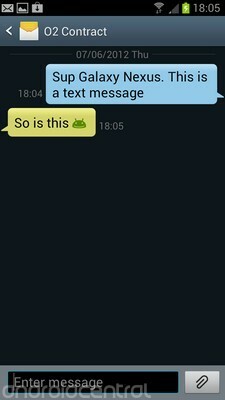
إذا كنت تستخدم حساب بريد إلكتروني في Gmail أو Google Apps ، فستحصل على أفضل تجربة باستخدام تطبيق Gmail المدمج. ولكن بالنسبة لخدمات البريد الإلكتروني الأخرى المستندة إلى POP و MS Exchange و IMAP ، فإن تطبيق البريد الإلكتروني TouchWiz يقوم بعمل جيد جدًا. يمكن ترتيب البريد في المحادثة أو عرض القائمة ، كما أن التطبيق لديه القدرة على عرض قوائم الرسائل والمحتويات جنبًا إلى جنب عندما يكون في الوضع الأفقي.


متصفح وفلاش
مع توفر Chrome لنظام Android في الإصدار التجريبي من Google Play ، فإن أيام متصفح الويب لنظام Android مرقمة بوضوح. ومع ذلك ، بذلت Samsung جهدًا لائقًا لجلب بعض الميزات الجديدة إلى متصفح الويب المدمج الخاص بها. ظاهريًا ، إنها في الغالب مجرد نسخة مصقولة من نظام Android 4.0 ICS المتصفح ، ولكن هناك بعض الاختلافات التي يجب ملاحظتها.

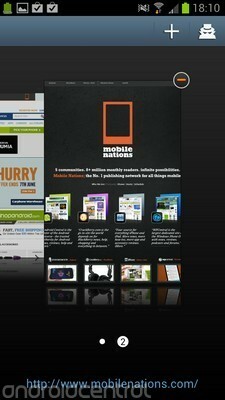
تم إصلاح صفحة النظرة العامة على علامة التبويب لتوفير معاينة أكبر لصفحات الويب الفردية ، وسيؤدي الضغط على الصفحة للتكبير بالكامل على الصفحة إلى الانتقال إلى نظرة عامة على علامة التبويب. كما هو الحال مع أجهزة Samsung الأخرى ، عليك أيضًا أن تتعامل مع مستوى سطوع شاشة منفصل داخل المتصفح ، الأمر الذي سيكون ملائمًا للبعض ، وإزعاجًا بسيطًا للآخرين.
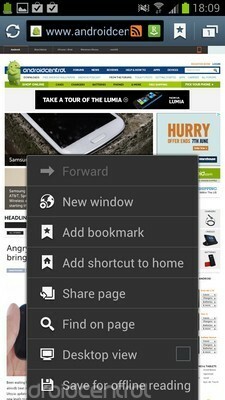

نظرًا لعدم وجود مفتاح تجاوز القائمة في شريط العناوين ، يمكن الوصول إلى خيارات إضافية مثل القراءة في وضع عدم الاتصال ووضع التصفح المتخفي عن طريق الضغط على زر القائمة السعوي.
يجب أن نشير أيضًا إلى أن Adobe Flash Player لم يتم تحميله مسبقًا على Galaxy S III ، وبالنظر إلى مصير Flash على Android ، فمن غير المرجح أن نراه على أي أجهزة TouchWiz مستقبلية. لكن يمكنك تنزيله مجانًا من Google Play إذا كنت تريده.
= قفزة $؟>صالة عرض
يعتمد تطبيق TouchWiz Gallery الجديد على عرض الأسهم ICS مع عدد قليل من الميزات الجديدة. أولاً ، إذا كنت تستخدم شبكة Wifi مع أي أجهزة DLNA متصلة بالفعل ، فسوف تراها مدرجة بجانب ألبوماتك الموجودة على الجهاز (وأي صور بيكاسا أو Google+ بالطبع). اضغط على مفتاح القائمة وستجد خيار البحث يدويًا عن أجهزة DLNA القريبة.


يمكن إجراء مهام معالجة الصور الأساسية مثل التدوير والقص في تطبيق المعرض أيضًا. ما عليك سوى العثور على الصورة التي تريدها والضغط على مفتاح القائمة لعرض قائمة الخيارات. إذا كنت تريد المزيد من الخيارات المتقدمة ، يمكنك تنزيل تطبيق Image Editor من "المزيد من الخدمات" في Samsung Apps.
وبالمثل ، لديك خيار قص مقاطع الفيديو عند عرضها في تطبيق المعرض ، على الرغم من عدم توفر محرر فيديو في وقت كتابة هذا التقرير للأجهزة التي تعمل بنظام TouchWiz الجديد.


إذا كنت تستخدم تطبيق المعرض لعرض مقاطع الفيديو ، فستتمكن أيضًا من الاستفادة من "Popup Play" ، والتي تعمل على تشغيل الفيديو الذي تشاهده في نافذة متحركة أثناء أداء مهام أخرى في خلفية. يعد تنشيط Popup Play أمرًا بسيطًا مثل الضغط على الزر الموجود في الجزء السفلي الأيمن أثناء تشغيل مقطع فيديو.
الخدعة الأخيرة في تطبيق المعرض هي التعرف على الوجوه ومشاركة الأصدقاء. التقط صورًا لوجوه الأشخاص على الجهاز ، وسيحاول مطابقتها مع الأشخاص الموجودين في قائمة جهات الاتصال الخاصة بك (مع نجاح متفاوت ، في تجربتنا). لحسن الحظ ، يمكنك أيضًا وضع علامة يدويًا على الصور ، وعند القيام بذلك ، إما تلقائيًا أو يدويًا ، يمكنك الضغط على القائمة> مشاركة صورة الأصدقاء لإرسال صورتك تلقائيًا إلى هذا الشخص.
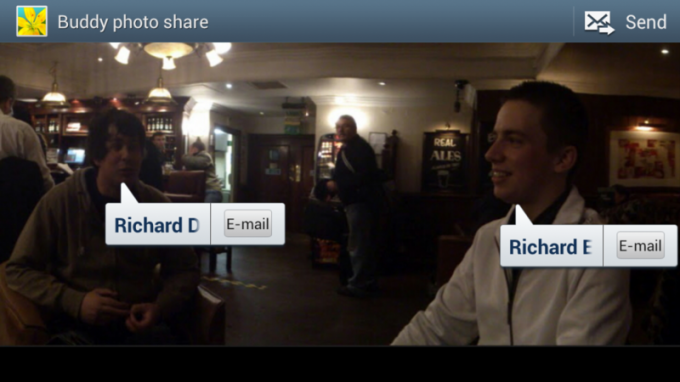
موسيقى
يتضمن TouchWiz Nature UX تطبيق موسيقى معاد تصميمه بالكامل ، والذي قدم بعض الميزات الجديدة في هذا المزيج. بادئ ذي بدء ، لديك جميع الإمكانات الأساسية التي تتوقعها من مشغل موسيقى هاتف ذكي حديث. هناك طرق عرض قياسية للألبوم والفنان وقائمة التشغيل ، وعندما تستمع إلى أغنية معينة ، فأنت يمكن التبديل بسهولة بين المقطوعات على نفس قائمة التشغيل أو الألبوم باستخدام الزر الموجود في الركن الأيمن السفلي.


ميزة أخرى مثيرة للاهتمام هي Music Square ، والتي تهدف إلى إنشاء قوائم تشغيل مصغرة تلقائية بناءً على المكان المناسب للمقاطع الصوتية على شبكة من "الحالات المزاجية". على طول كل جانب من ساحة الموسيقى ، هناك حالة مزاجية مختلفة - مثيرة ومرحة وهادئة و عاطفي. عندما تقوم بتحميل موسيقى جديدة على هاتفك ، فإن التطبيق يمضغها ويقرر مدى توافقها مع كل من هذه الحالات المزاجية. وعندما تحدد واحدًا (أو أكثر) من المربعات الـ 25 ، سيحاول العثور على مجموعة مختارة من المقاطع الصوتية التي تتوافق بشكل أفضل مع هذا التوازن بين الحالات المزاجية الأربعة. إذا كنت ترغب في ذلك ، يمكنك النقر فوق قائمة> تغيير المحور للتبديل إلى مربع الموسيقى المستند إلى الوقت بدلاً من ذلك.
وسعت سامسونج في خيارات المعادل في مشغلات موسيقى TouchWiz السابقة مع "SoundAlive" الجديد القائمة ، مما يسمح بتعديل إعدادات EQ بالإضافة إلى سمات أخرى مثل تعزيز الجهير و وضوح. (فكر في الأمر على أنه إجابة Samsung على Beats Audio.)
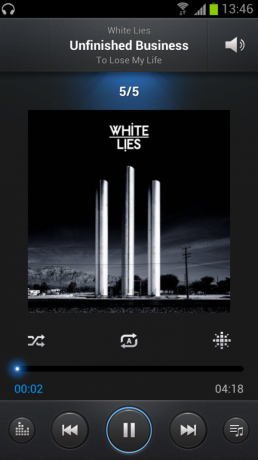

وكما ذكرنا سابقًا ، يمكنك أيضًا تشغيل الموسيقى عبر DLNA في تطبيق TouchWiz Music Player الجديد. ستجد هذا الخيار من خلال تمرير شريط علامة التبويب في الجزء العلوي من الشاشة وصولاً إلى اليمين.
يجب أن نذكر أيضًا أن TouchWiz يكتشف الآن وقت توصيل سماعات الرأس ، ويقدم لك مجموعة مختارة من الاختصارات المتعلقة بالموسيقى والفيديو في قائمة الإشعارات المنسدلة. إنها غير قابلة للتخصيص ، ولكن بغض النظر ، إنها لمسة لطيفة ، مما يتيح لك الوصول السريع إلى تطبيقات مثل المعرض ومشغل الموسيقى و YouTube.
= قفزة $؟>الة تصوير
تعد كاميرا Galaxy S III من أبرز ميزاتها ، ويقدم تطبيق الكاميرا المدمج مجموعة واسعة من الأدوات لحالات التصوير. (ضع في اعتبارك أن بعضًا من هذه الأجهزة من المحتمل أن يكون غائبًا عن أجهزة TouchWiz المنخفضة).

يستخدم تطبيق الكاميرا Sammy إعداد زر مجربًا وصحيحًا - زر مصراع افتراضي على طول الجزء السفلي حافة الشاشة ، محاطة بمعاينات الصور ومفتاح التبديل للاختيار بين الصورة والفيديو الوضع.
على طول الحافة اليسرى توجد جميع خيارات الصور والفيديو ، بدءًا من الإعدادات المعتادة مثل ISO والفلاش والمشاهد وأوضاع التركيز ، إلى العروض الغريبة مثل التأثيرات الفوتوغرافية ووضع مضاد الاهتزاز. يمكن وضع علامات جغرافية على الصور أيضًا ، إذا كنت ترغب في حفظ هذا النوع من المعلومات. وإذا كنت قد حملت بطاقة microSD ، فيمكنك اختيار الحفظ في ذلك بدلاً من وحدة التخزين الداخلية للهاتف.
هناك مجموعة مماثلة ، وإن كانت مختصرة قليلاً من خيارات تسجيل الفيديو.
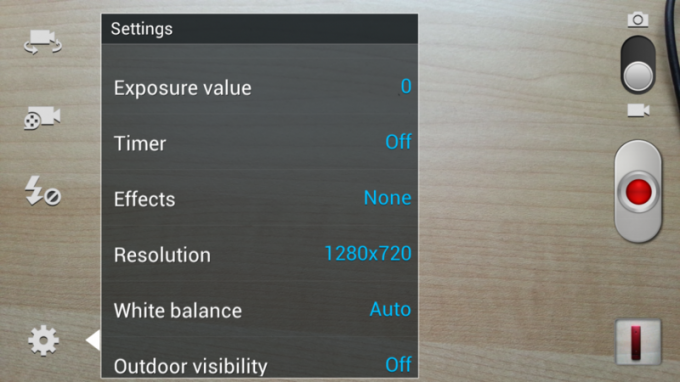
يتم تمكين التركيز باللمس بشكل قياسي ، ويعمل في وضع الصور والفيديو ، حتى في منتصف التسجيل. وفي ملاحظة مماثلة ، يمكنك التقاط صور ثابتة بدقة 6 ميجابكسل في نفس وقت تصوير الفيديو في وضع 1080 بكسل على هاتف Galaxy S III.
تشمل المزايا الأخرى وضع اللقطة المتلاحقة ، والذي يتيح لك التقاط ما يصل إلى 20 لقطة في وقت واحد وتحديد أفضل صورة تركيزًا تلقائيًا.
لسوء الحظ ، لن تجد أي تأثيرات تشويه في الوقت الفعلي على غرار HTC Sense في أحدث تطبيق كاميرا TouchWiz - ستحتاج إلى اللجوء إلى تطبيقات الطرف الثالث لركلاتك القائمة على التلاعب بالصور.
= قفزة $؟>الهاتف وجهات الاتصال
إذا كنت ترغب في استخدام هاتفك الذكي كهاتف ، فقد قمت بتغطية تطبيق TouchWiz بتطبيق "Phone" ، والذي يقوم بالضبط بما يقوله على علبته الشهيرة. يقدم لك عرض Dialer القياسي لوحة مفاتيح زرقاء كبيرة ، ومثل HTC Sense ، يمكنك استخدام الاتصال الذكي للبحث عن أسماء جهات الاتصال باستخدام لوحة المفاتيح. (على سبيل المثال ، أدخلنا 7-4-4-5 في لقطة الشاشة الخاصة بنا لتوضيح P-H-I-L ، وقد تم العثور على Phil Nickinson واحدًا من بين جهات الاتصال لدينا.)

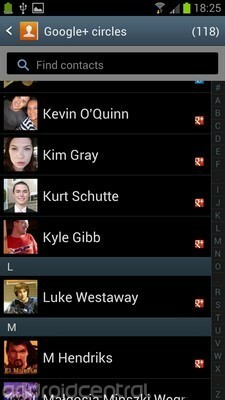
اضغط على مفتاح القائمة ويمكنك الاختيار من بين المتصل السريع ، أو مجموعة من خيارات الاتصال بما في ذلك التلقائي رفض المكالمة (برسالة مخصصة) بالإضافة إلى رقم إعادة توجيه المكالمات والبريد الصوتي المعتاد الإعدادات.
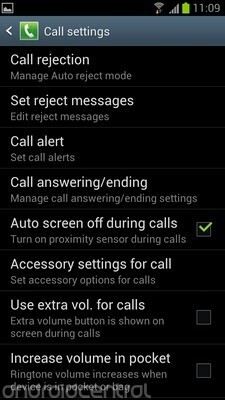
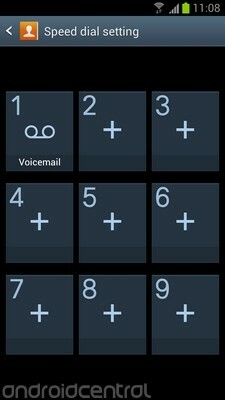
تتيح لك علامات التبويب الموجودة في الجزء العلوي من برنامج الاتصال عرض سجلات المكالمات والرسائل والأشخاص الأكثر اتصالاً. وتعمل علامة التبويب الموجودة في الزاوية اليمنى العلوية كاختصارات لتطبيق جهات الاتصال الجديد.
يتميز هذا بجميع الأشياء الجيدة الاجتماعية التي نعرفها ونحبها من المخزون سندويش الايسكريم، بالإضافة إلى مجموعة مختارة من الرشات الخاصة بشركة Samsung. يتم استيراد جهات الاتصال من حسابات Google وحساب Samsung ، إذا كان لديك حساب ، ويتم تصنيفها كما تتوقع ، بناءً على المجموعات التي تختارها.

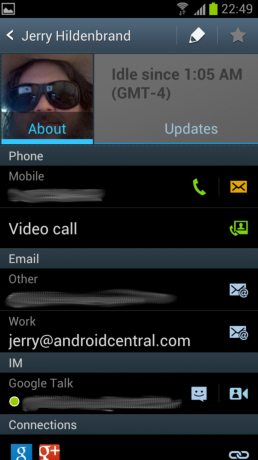
تعدد المهام وإدارة المهام
تقدم TouchWiz قائمة من التطبيقات القابلة للتمرير الرأسية على غرار Android في قائمة المهام المتعددة ، والتي يمكن الوصول إليها عن طريق الضغط لفترة طويلة على زر الصفحة الرئيسية. كما هو الحال على جهاز يعمل بنظام vanilla Android ، يمكنك النقر فوق العناصر للتبديل بين التطبيقات ، أو التمرير إلى اليسار واليمين لإغلاقها وإزالتها من القائمة.
تقدم Samsung أيضًا زر "إزالة الكل" سهل الاستخدام لقتل جميع التطبيقات النشطة ، بالإضافة إلى رابط لتطبيق Task Manager الخاص بها ، والذي يمنحك المزيد من الطرق لإدارة تطبيقاتك. نحن نعتقد أن إدارة الذاكرة ربما لا تكون شيئًا يجب أن تقلق بشأنه على هاتف ذكي حديث ، ولكن في تلك المرة التي يلزم فيها تحديد تطبيق يسيء التصرف وإغلاقه ، قد تكون سعيدًا بمهمة Samsung مدير.

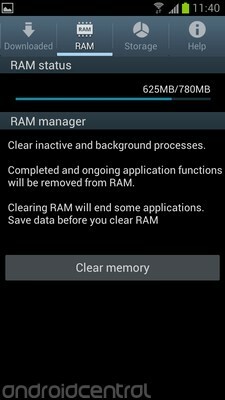
توجد قوائم لعرض عدد التطبيقات النشطة ونوع موارد النظام التي تستهلكها ، بالإضافة إلى بعض المخططات المفيدة للاحتفاظ بعلامات تبويب حول استخدام وحدة التخزين الداخلية. وإذا كنت تريد أن تصبح نوويًا ، فهناك زر "ذاكرة واضحة" كبير يمكن استخدامه للتخلص من جميع التطبيقات وعمليات الخلفية.
= قفزة $؟>مخطط ومهام S
يعود تطبيق S Planner ، الذي ظهر لأول مرة في Galaxy Note ، إلى TouchWiz Nature UX. وفي ظاهر الأمر ، لم يتغير الكثير منذ تجسد TouchWiz 4. لا تزال الصفحة الرئيسية عبارة عن نظرة عامة كبيرة للشهر الحالي ، والتي تستخدم هواتف Galaxy S III شاشة عالية الدقة لعرض الأحداث والمهام التي تحدث كل يوم بشكل أصغر (لكن مقروء) الخط.
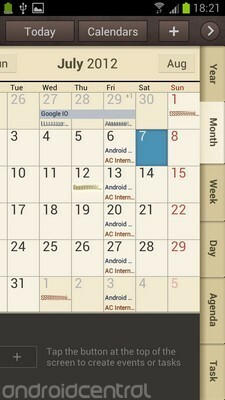

بدلاً من ذلك ، يمكنك عرض التقويم الخاص بك حسب السنة أو الأسبوع أو جدول الأعمال اليومي باستخدام السهم في الزاوية اليمنى العليا. هناك أيضًا علامة تبويب للمهام ، على الرغم من أنه للأسف لا تتم مزامنتها مع قائمة مهام Google ، بدلاً من حساب Samsung الخاص بك. يمكن إضافة الأحداث بشكل فردي ، مثل معظم تطبيقات تقويم Android ، لكن S Planner يدعم أيضًا إنشاء أحداث متعددة في وقت واحد باستخدام لوحة Quick Add.
إذا كنت ترغب في عرض أي من هذه الأشياء على شاشتك الرئيسية ، فإن TouchWiz يتضمن أدوات لعرض طريقة عرض شهر كامل ، بالإضافة إلى أدوات المهام وأجندة يومية.
= قفزة $؟>صوت اس
S Voice هو رد Samsung على Siri - تطبيق مساعد صوتي مصمم للاستجابة لمهام بسيطة (نسبيًا) مثل التحقق من الطقس وإدارة الأحداث في التقويم الخاص بك والبحث عن معلومات عامة باستخدام معرفة Wolfram Alpha محرك. يمكن تنشيطه من داخل درج التطبيق ، في شاشة القفل إذا كنت قد قمت بإعداده للقيام بذلك (تحقق القائمة> الإعدادات من داخل التطبيق) ، أو عن طريق الضغط المزدوج على مفتاح الصفحة الرئيسية (يمكن تعطيل هذا الاختصار في قائمة الإعدادات أيضًا).
ولكن كما ناقشنا في مراجعتنا الكاملة ، فإن S Voice هو نجاح كبير ويفتقد في شكله الحالي ، حيث تتعلق العديد من مشكلاته بدقة التعرف على الكلام.
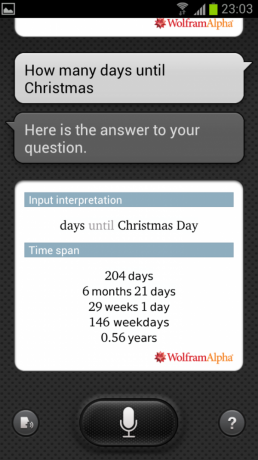

ومع ذلك ، إذا كنت محظوظًا بما يكفي لجعل S Voice يعمل بشكل جيد ، ستجد أن هناك قائمة ضخمة من المهام التي يمكنك إقناعها بأدائها. لسوء الحظ ، الخدمة غير تقليدية الآن لدرجة أنه لا يوجد سوى القليل من المساعدة التي يمكننا تقديمها فيما يتعلق بـ S Voice. سيكون الأمر متروكًا لشركة Samsung لتحسين التجربة مع تقدم العام.
= قفزة $؟>الحركة والإيماءات
تضمنت الإصدارات السابقة من TouchWiz بعض المدخلات التي يتم التحكم فيها بالحركة ، لكن Samsung انتقلت إلى المدينة باستخدام أدوات التحكم بالإيماءات والحركة في أحدث إصدار من برنامج الهاتف الذكي الخاص بها.
تعود ميزة تكبير / تصغير الإمالة - وهي القدرة على تكبير وتصغير صفحات الويب والصور عن طريق لمس الشاشة في مكانين والإمالة للأمام أو للخلف. وهناك بعض الابتكارات الجديدة مثل القدرة على التشغيل مباشرة في تطبيق الكاميرا عن طريق الضغط على الشاشة والتدوير إلى الوضع الأفقي. وبالمثل ، فإن وضع الهاتف على أذنك أثناء عرض جهة اتصال (أو محادثة نصية) سيؤدي إلى اتصاله مباشرة بهذا الشخص ، بافتراض أن لديك مجموعة أرقام افتراضية. ويمكن أن يؤدي النقر المزدوج على الجزء العلوي من الجهاز إلى تشغيله للقفز إلى أعلى قوائم معينة على الشاشة. يمكنك التمرير عبر الشاشة لالتقاط لقطة شاشة ، أو تغطية الجهاز براحة يدك لإيقاف تشغيل الوسائط. هناك الكثير من الوظائف القائمة على الحركة في TouchWiz ، وستجدها كلها تحتها الإعدادات> الجهاز> الحركة (وفي لقطات الشاشة أدناه.)
ربما لتجنب الالتباس ، لا يتم تمكين كل هذه الإعدادات افتراضيًا ، لذلك إذا كنت تريد التلاعب بها ، فستحتاج إلى تمكينها من القائمة.
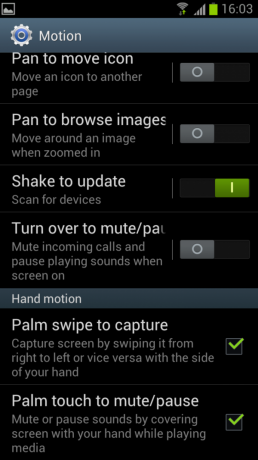
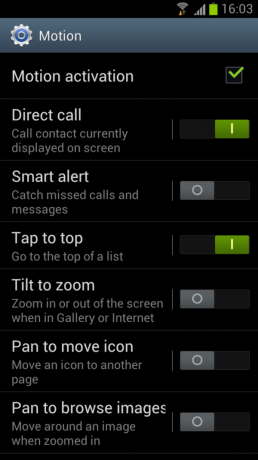
يتيح Flipboard ، الذي يظهر لأول مرة على نظام Android على Galaxy S III ، للمستخدمين تحديد الموضوعات التي تهمهم ، و يرتب القصص ذات الصلة والتحديثات الاجتماعية من مجموعة متنوعة من المصادر في بنية مقسمة سهلة الفهم. يقوم Flipboard بعمل ممتاز في مضغ المعلومات بتنسيقات متعددة من مصادر متعددة ، وتحويلها إلى شيء ممتع للاستخدام والتصفح مصادفة. فيما يتعلق بالمحتوى الاجتماعي ، يتم دعم Twitter و Facebook و Instagram و LinkedIn بشكل قياسي ، وسيكون دعم + Google في الطريق قريبًا.


يمكنك إنشاء حساب Flipboard واستخدام نفس "اللوحات" عبر أجهزة متعددة ، أو قم ببساطة بتمييز مجموعة من القنوات التي تهمك واترك Flipboard يقوم بالباقي. هناك أيضًا أداة مجمعة للشاشة الرئيسية ستبقيك على اطلاع دائم بـ "قصص الغلاف" الخاصة بك دون الحاجة إلى فتح التطبيق.
= قفزة $؟>طقس
على عكس الإصدارات السابقة من TouchWiz ، لا يوجد تطبيق مستقل للطقس - يمكنك الوصول إليه فقط عبر أداة الطقس على الشاشة الرئيسية. بشكل قياسي ، ستعرض أداة الطقس TouchWiz الطقس في موقعك الحالي. ولكن إذا كنت قد أضفت أي مدن أخرى إلى قائمتك ، فيمكنك التبديل بينها عن طريق التمرير سريعًا لأعلى ولأسفل على الأداة.


لإضافة مدن أو إزالتها ، أو عرض تنبؤات مفصلة للمدن الموجودة ، انقر فوق أداة الطقس. يمكن استخدام رمز علامة الجمع في أعلى اليمين للبحث عن مواقع جديدة وإضافتها ، بينما يمكن تحديد المواقع الموجودة في القائمة لعرض مزيد من المعلومات.
في قائمة إعدادات الطقس ، يمكنك التغيير بين درجة فهرنهايت ودرجة مئوية ، وتمكين أو تعطيل خدمات الموقع وتغيير عدد مرات تحديث الأداة. من الممكن أيضًا تبديل الإشعارات الخاصة بعيد ميلادك أو جهات الاتصال بأعياد الميلاد بجانب الساعة.
= قفزة $؟>العرض والبقاء الذكي
كما هو الحال مع معظم هواتف Samsung ، يشتمل Galaxy S III على إعدادات عرض إضافية لمساعدتك على توفير عمر البطارية أو زيادة السطوع عند الضرورة. إعداد وضع العرض تحت الإعدادات> الجهاز> العرض يتيح لك الاختيار من بين أربعة إعدادات مسبقة لتغيير توازن اللون والتباين وحدّة الصورة. ويهدف إعداد "ضبط طاقة الشاشة تلقائيًا" إلى الحفاظ على عمر البطارية عن طريق خفض طاقة الشاشة قليلاً عند عرض صور ساطعة للغاية على الشاشة. إذا كنت ترغب في الحصول على أفضل صورة ممكنة طوال الوقت ، فإننا نوصي بإيقاف تشغيل هذا.
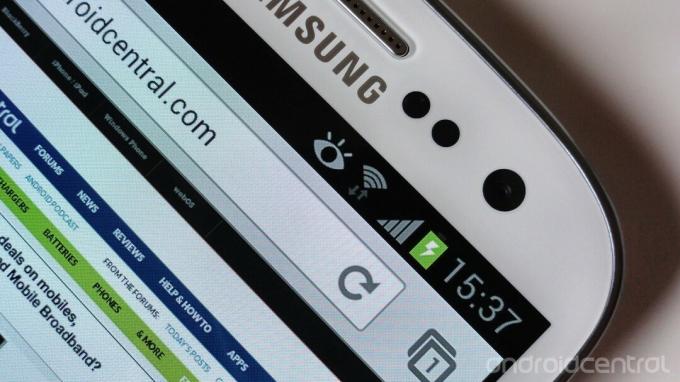
يمكنك أيضًا تمكين أو تعطيل وضع "Smart Stay" الجديد من داخل قائمة العرض. Smart Stay هي ميزة دقيقة تستخدم الكاميرا الأمامية لتتبع ما إذا كنت لا تزال تنظر إلى الهاتف (لاحظ رمز مقلة العين الذي يظهر في شريط الإشعارات). تقوم معظم الهواتف الذكية ببساطة بتعتيم الشاشة بعد مرور فترة زمنية معينة ، لكن Smart Stay يفحص الكاميرا بشكل دوري لتحديد ما إذا كان الهاتف يجب أن ينام. وجدنا هذه الميزة مفيدة ، لكن الاختيار دائمًا شيء جيد ، لذلك من الجيد أن ترى خيارًا لتعطيله.
من المثير للدهشة أنه لا توجد أداة أو تبديل إشعار للسطوع ، لذلك إذا كنت تريد تغييره أثناء التنقل دون زيارة صفحة إعدادات العرض ، سيتعين عليك استخدام إعدادات جهة خارجية القطعة.
= قفزة $؟>خيارات للمطور
إذا كنت قد استخدمت هاتف ICS من قبل ، فلن تفاجئك كثيرًا في صفحة خيارات المطور الخاصة بـ TouchWiz ، الموجودة أسفل الإعدادات> النظام. هناك الأشياء المعتادة لتمكين تصحيح أخطاء USB ، والحد من معالجة الخلفية وعرض استخدام وحدة المعالجة المركزية. بشكل عام ، هذه هي الميزات التي سيحتاج المستخدمون المتقدمون والمطورون فقط للقلق بشأنها.
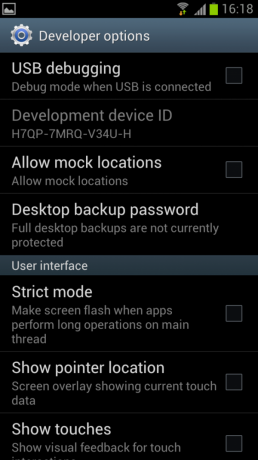
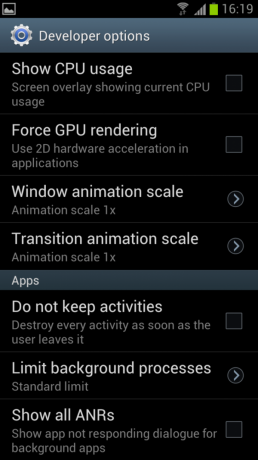
Kies والاتصال بجهاز كمبيوتر
تتمتع هواتف TouchWiz مثل Galaxy S III بمجموعة متنوعة من خيارات الاتصال باستخدام واجهات سلكية ولاسلكية. بقدر ما تذهب اتصالات USB القديمة العادية ، تتوفر أوضاع MTP (وضع جهاز الوسائط) و PTP (الكاميرا) ، ومثل Galaxy Nexus ، لا يوجد دعم لاتصالات تخزين USB ذات السعة الكبيرة القديمة.
يظل تطبيق Samsung Kies هو تطبيق go-to PC لمزامنة محتوى الوسائط المتعددة تلقائيًا مع هاتف TouchWiz ، على الرغم من أن Kies تعلم بعض الحيل الجديدة في أحدث إصدار من البرنامج ، ويمكن الآن لهواتف TouchWiz الجديدة بما في ذلك Galaxy S III الاتصال بـ Kies عبر Wifi الشبكات.
هذه الميزة مخفية جيدًا - ستجدها تحتها الإعدادات> اللاسلكي والشبكات> المزيد من الإعدادات> Kies عبر Wifi. بمجرد دخولك ، سيكون الأمر سهلاً بدرجة كافية. ما عليك سوى إدخال رمز مرور الاقتران الذي يمنحه لك هاتفك في Kies على جهاز الكمبيوتر الخاص بك ، وأنت على ما يرام.
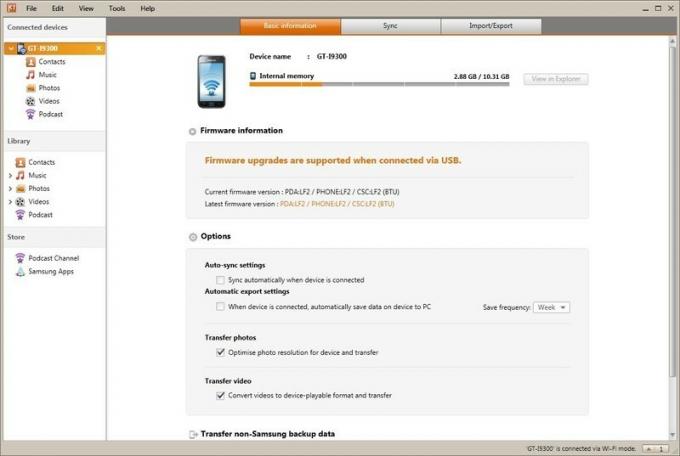

يتم دعم جميع ميزات مزامنة وسائط Kies القديمة ، باستثناء ترقيات البرامج ، والتي يجب إجراؤها دائمًا عبر اتصال سلكي.
إذا كنت من محبي Kies Air (وهو تطبيق الإدارة عن بُعد الذي يتيح لك الاتصال بهاتفك عبر واجهة ويب) ، فلا يزال بإمكانك تنزيله من متجر Google Play. إنه يعمل بشكل جيد على أحدث إصدار من TouchWiz.
= قفزة $؟>مشاركة اللعب
AllShare Play هي خدمة بث الوسائط السحابية الجديدة من سامسونج ، والتي تظهر لأول مرة كجزء من TouchWiz Nature UX على Galaxy S III. الفكرة الكبيرة في هذا التطبيق هي تسهيل التدفق السهل للمحتوى عبر جميع الأجهزة المحمولة والخدمات المتنوعة التي نجدها نحن نستخدم أنفسنا ، سواء كانت أجهزة كمبيوتر أو أجهزة لوحية أو هواتف أو تخزين سحابي (يتم توفيره إلى AllShare بواسطة SugarSync ، والذي يوفر 5 جيجابايت مجانًا). ويتم تمكين AllShare Play عبر شبكات Wifi و 3G / 4G ، مما يجعل التشغيل من التخزين السحابي سهلاً أينما كنت.
يعد تطبيق الهاتف نفسه سريعًا وبديهيًا ، حيث يقدم نظرة عامة على جميع أجهزتك (والتخزين السحابي) ويسهل التدفق السهل منها إلى الهاتف.
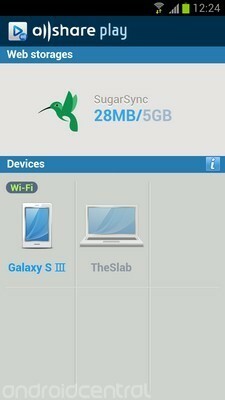

إنها خدمة تُظهر علامات الوعد ، ولكنك ستحتاج إلى العديد من أجهزة Samsung المحمولة من أجل تحقيق أقصى استفادة من AllShare Play. عندما يعمل ، يكون الأمر مثيرًا للإعجاب للغاية ، حيث يسمح للعديد من الأجهزة ببث المحتوى من مصدر واحد في أي وقت. ولكن في الوقت الحالي ، تم تأجيله بسبب طبيعته الخاصة وحقيقة أن اتصال الكمبيوتر الشخصي يستلزم استخدام تطبيق AllShare Play للكمبيوتر الشخصي ، والذي كافحنا من أجل العمل على الإطلاق.
لذلك من المحتمل أن تختلف المسافة المقطوعة هنا اعتمادًا على حجم معجب Samsung. نأمل بالتأكيد أن تتمكن الشركة من حل بعض مكامن الخلل في المستقبل القريب ، وسنقوم بتحديث هذا القسم بمجرد حدوث ذلك.
= قفزة $؟>مراكز الموسيقى والفيديو والألعاب
يتم تحميل مركز الألعاب والموسيقى والفيديو من سامسونج مسبقًا على الهواتف التي تعمل بنظام TouchWiz Nature UX. تقدم خدمة الفيديو الخاصة بشركة Samsung محتوى أقل بكثير من محتوى المنافسين ، لكنها تتباهى بميزة القدرة على تنزيل المحتوى مباشرة إلى الجهاز للتشغيل ، بدلاً من طلب تدفق المحتوى (على الرغم من ذلك بالتساوي ، يعني هذا أنك ستحتاج إلى انتظار الأشياء حتى تحميل).
لا تزال الأيام الأولى للمحاور الأخرى أيضًا. يقدم مركز الموسيقى واجهة ثانوية لتشغيل مساراتك الخاصة ، مع توفير الوصول إلى MP3 أيضًا عمليات الشراء من خلال 7Digital والموسيقى المستندة إلى السحابة من خلال اشتراك Music Hub Premium الذي تم إطلاقه للتو من Samsung الخدمات. وبالمثل ، فإن مركز الألعاب هو في الأساس واجهة أمامية للعديد من متاجر الألعاب التابعة لجهات خارجية.
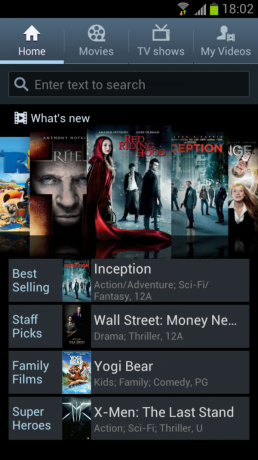
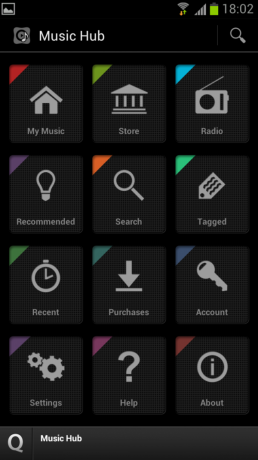
وجهاء آخرون ...
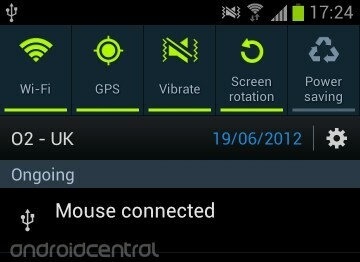 مضيف USB
مضيف USB
مثل ال جالاكسي اس II و Galaxy Note قبله ، الإصدار الجديد من TouchWiz على S III يدعم قدرات مضيف USB ، مما يعني أنه إذا كان لديك الموصل الصحيح ، فيمكنك الانتقال تمامًا وتوصيل جميع أنواع العناصر في ملف جهاز. لقد جربنا بطاقات ذاكرة USB ، وأجهزة قراءة بطاقات SD كاملة الحجم ، ولوحات وصل USB ، ولوحات مفاتيح ، وأجهزة ماوس. كلهم عملوا. في مرحلة ما ، كان لدينا محور متصل بـ S III ، مما يسمح بدعم لوحة المفاتيح والماوس في وقت واحد. لسنا متأكدين من الاستخدام العملي لهذا ، لكننا ملعون إذا لم يكن مثيرًا للإعجاب.
يتم دعم الاتصال بجهاز تلفزيون عالي الدقة عبر MHL (USB إلى HDMI) أيضًا ، ولكنك ستحتاج إلى التقاط الموصل الخاص من Samsung ، لأن كبلات MHL القديمة لن تعمل.
مذكرة S
إنها S Memo ، تمامًا كما (قد تتذكر) من Galaxy Note. إنه أقل فائدة قليلاً على جهاز لا يحتوي على قلم Wacom ، على الرغم من أنه قد يأتي بمفرده مع وصول "قلم C" من Sammy للشاشات السعوية. على أي حال ، ليس هناك الكثير من الوظائف الجديدة هنا. لا يزال بإمكانك إضافة ملاحظات مكتوبة بخط اليد أو مكتوبة ، جنبًا إلى جنب مع المقاطع الصوتية والصور ، وهناك مجموعة واسعة جدًا من الأدوات الثابتة لإبقائك مستمتعًا.
تطبيقات سامسونج
يتم تضمين Samsung Apps في جميع هواتف TouchWiz ، ومن بين تطبيقات الطرف الثالث المختلفة ، ستجد قسمًا يسمى "المزيد من الخدمات" (يمكن الوصول إليه أيضًا مباشرة عبر درج التطبيق). ستجد هنا مجموعة مختارة من تطبيقات Samsung التي لم يتم تحميلها مسبقًا على الجهاز ، ولكن يمكن تنزيلها مجانًا. في وقت كتابة هذا التقرير ، تشمل هذه -
- محرر الصور - تطبيق أساسي لمعالجة الصور مع العديد من المرشحات والتأثيرات والأدوات المعروضة.
- S Baro - يحتوي Galaxy S III على مقياس ضغط مدمج ، وهو تطبيق بسيط لقراءة الضغط الجوي باستخدامه.
- مراقب التطبيق - أداة شاشة رئيسية يمكن تغيير حجمها لتتبع التطبيقات النشطة حاليًا.
- Mini Diary - تطبيق مجلة وسائط متعددة يشتمل على محتوى غني مثل الصور والمعلومات ذات العلامات الجغرافية وأحداث التقويم.
- Readers Hub - تطبيق القراءة الإلكترونية من سامسونج ، والذي يقدم الكتب والمجلات.
- KiesCast - تطبيق دليل بودكاست.
- Family Story - مساحة مشاركة وسائط متعددة للعائلات يمكن الوصول إليها عبر مجموعة أجهزة Samsung الذكية.
- Flipboard - في حالة عدم تحميله مسبقًا على هاتفك.
إذاً لديك - استعراض شامل لكل شيء يمكن معرفته حول أحدث إصدار من برنامج الهاتف الذكي من سامسونج ، TouchWiz Nature UX. إذا اخترت Galaxy S III أو أي هاتف TouchWiz مستقبلي ، فنحن على يقين من أنك ستوافق على وجود مجموعة كبيرة من الوظائف اكتشف - لقد استخدمنا TouchWiz الجديد منذ شهر بالفعل ، وما زلنا نتعثر في الميزات الجديدة يوميًا تقريبًا أساس.
تذكر أن الميزات قد تختلف اعتمادًا على شركات الاتصالات ، لا سيما في هواتف Galaxy S III الأمريكية. ومع ذلك ، نأمل أن يكون هذا المقال قد جعلك أكثر حكمة في طرق هواتف Samsung الذكية. (وإذا كنت مهتمًا بمنافسة Sammy ، فتأكد من مراجعة موقعنا على قدم المساواة انهيار ملحمي لـ HTC Sense 4.)

هذه هي أفضل سماعات أذن لاسلكية يمكنك شراؤها بكل سعر!
أفضل سماعات الأذن اللاسلكية مريحة ، وذات صوت رائع ، ولا تكلف الكثير ، ويمكن وضعها بسهولة في الجيب.

كل ما تحتاج لمعرفته حول PS5: تاريخ الإصدار والسعر والمزيد.
أكدت شركة Sony رسميًا أنها تعمل على PlayStation 5. إليك كل ما نعرفه عنها حتى الآن.

أطلقت نوكيا هاتفين جديدين يعملان بنظام Android One بسعر أقل من 200 دولار.
يعد Nokia 2.4 و Nokia 3.4 أحدث الإضافات إلى مجموعة الهواتف الذكية ذات الميزانية المحدودة من HMD Global. نظرًا لأن كلاهما يعمل بنظام Android One ، فمن المضمون تلقيهما تحديثين رئيسيين لنظام التشغيل وتحديثات أمنية منتظمة لمدة تصل إلى ثلاث سنوات.

يعد Galaxy A21 جهازًا أنيقًا ، لذا احصل على حقيبة تحافظ عليه بهذه الطريقة.
تحدث الحياة للجميع ، وينتهي الأمر بالتأثير على هواتفنا الذكية في وقت ما. تحدث حالات السقوط والخدوش والصدمات والكدمات ، ولهذا السبب سترغب في الحصول على غطاء لهاتف Galaxy A21 الجديد.
